Win7怎么设置NVIDIA控制面板?N卡作为目前的主流显卡之一,很多人的电脑中都搭载了这款显卡。不过很多使用N卡的朋友都没有发挥出该显卡的全部性能,因为N卡的设置的好坏会直接影响到它的性能。为此小编今天就分享一下win7系统NVIDIA控制面板最优设置分享,如果你想要发挥出N卡的全部性能,那就一起来看看吧。
win7系统NVIDIA控制面板最优设置分享
1、首先点击win7系统左下角的“开始”图标,在弹出的开始菜单底部输入“NVIDIA”进行搜索,然后在搜索结果中点击打开“NVIDIA 控制面板”这一项;
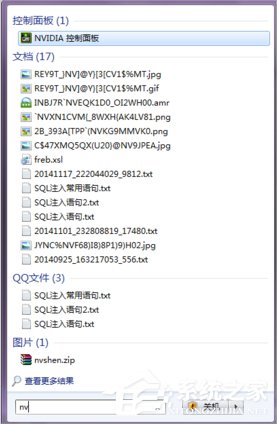
2、如下图所示此时我们已经进入了NVIDIA 控制面板窗口,首先是设置显卡“性能”,如果你分辨率设置不是特别高,显卡参数比较可以的话,设置最高即可;
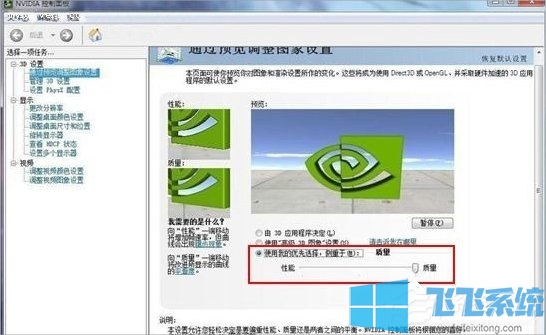
3、最大预渲染帧默认3即可,如果你cpu比较好可以设置5;
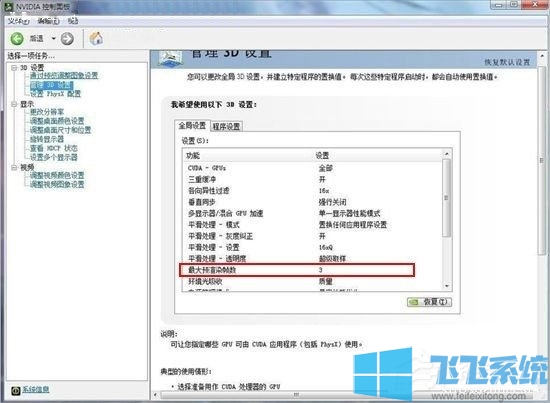
4、纹理过滤4项全开,线程优化关闭;
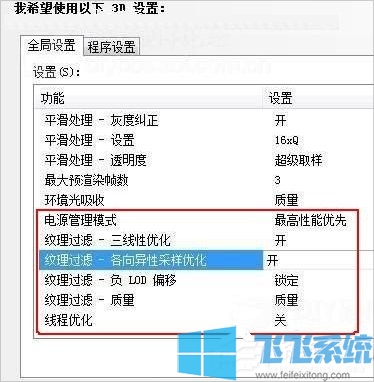
5、PHYSX设置选择默认;
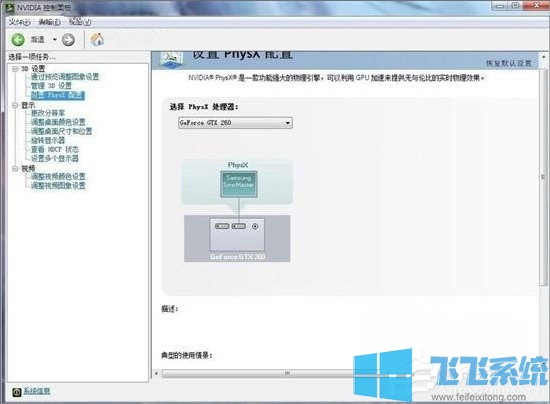
6、颜色偏好不怎么重要,大家根据自己的喜好进行调节即可;
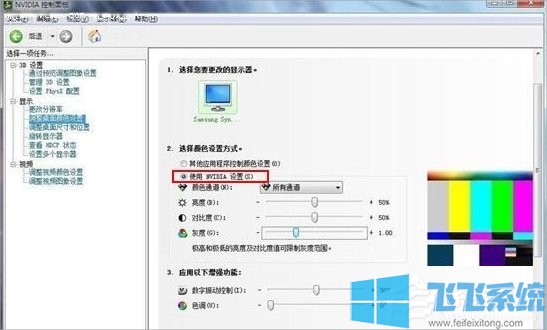
7、调节桌面尺寸和位置不是特别实用,如果你有需求根据自己实用设置即可;
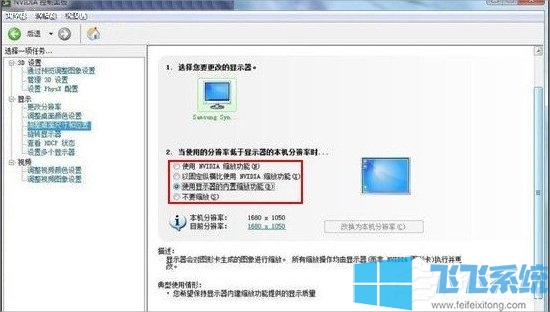
8、视频颜色设置,如果没有特殊喜好,最好默认即可;
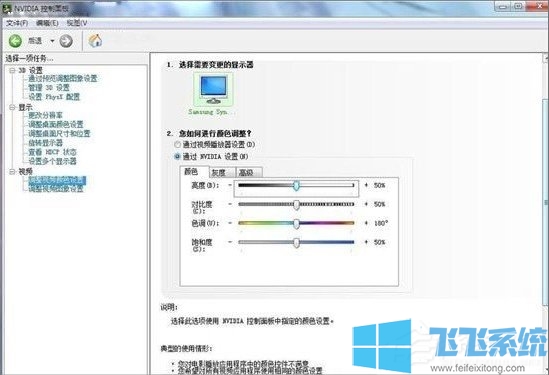
9、灰度不用修改;
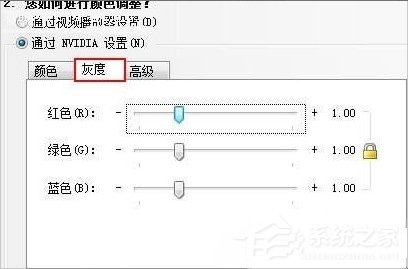
10、将动态对比度增强和颜色增强勾选上,这样显示的效果不至于失真和不清楚;
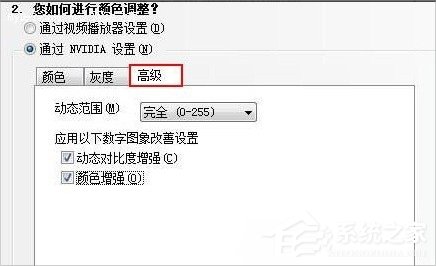
11、视觉图像设置,这个主要要结合你显示器来设置,不知道如何设置的直接保持默认就可以了;
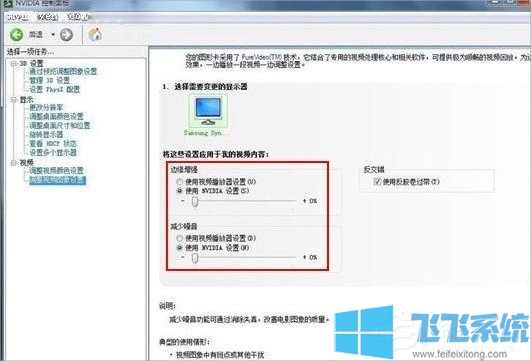
以上就是win7系统NVIDIA控制面板最优设置,大家按照上面的方法在NVIDIA控制面板中对N卡参数进行设置,应该就可以外面发挥出该显卡的性能了。